Qwatchがあれば、外出先から家の様子をカメラで確認することができます。
家にはペットはいないので、今回は玄関の鍵のかけ忘れを確認する事ができるか試してみました。
---------------------------------------------------------------------
特徴
---------------------------------------------------------------------
・カメラ映像を外出先からスマホで見る
パソコンいらず!アプリ1つでスマホから見る
・設定や設置がカンタン!
かんたん接続アプリ「LCAMView」
かんたん接続機能「QRコネクト+」に対応
カメラの無線LAN設定はボタンを押すだけ
どこでも設置できるモバイルバッテリー対応
・その他充実のカメラ機能
写真/動画をLAN接続型ハードディスクに保存可能
映像の動きを検知してお知らせ
複数台の登録&同時モニタリングも可能
デジタルズーム機能搭載
美しいストリーミング映像
自由な設置スタイル!専用スタンド付属
・Magical Finderにも対応!
---------------------------------------------------------------------
パッケージ
---------------------------------------------------------------------
パッケージの表は、「スマホでWatch パソコンいらず!アプリ1つですぐに見られる」と簡単に使えることが中心に書かれています。パッケージの裏は、「カメラの映像を遠くからスマホでチェック スマホで見守る!」と機能が書かれています。説明はペット(犬)の見守り中心です。IO-DATA様の製品は、犬を使うことが多い気がします。---------------------------------------------------------------------
商品構成
---------------------------------------------------------------------
・カメラ本体
・カメラスタンド
・必ずお読みください
・セットアップガイド(PC版)
・セットアップガイド(スマホ版)
・「2.4GHz帯使用の無線機について」シール
・ACアダプタ—
・USB電源ケーブル
・かんたん接続シート---------------------------------------------------------------------
本体
---------------------------------------------------------------------
前面にはカメラとカメラの下に状態表示のランプがあります。裏面は、スタンド固定穴、LANコネクタ、電源端子、WPS/初期化ボタンがあります。本体サイズは、iPhone5(モックアップ)より少し小ぶりです。スタンドに固定した状態では、写真より下向きにはなにません。上向きは真上まで向きを変えることができます。
スタンドは壁に固定できますので、設置方法で下をモニタリングも可能です。ACアダプターの他にUSB電源ケーブルが付属しますので、モバイルバッテリーで動作させることができ、Wi-Fi機能と合わせて使うと設置場所を選びません。
(定期的にモバイルバッテリーを充電する必要がありますが・・・)
---------------------------------------------------------------------
動作検知
---------------------------------------------------------------------
Qwatchには、動作を検知してメールやFTPサーバへ画像を転送する機能があります。
動作検知設定で機能のON/OFFや検知間隔など設定します。動作検知範囲メール設定設定が完了したら実際にカメラの前を横切るとメールで通知されます。
検知間隔が5秒くらいだとメールが何通も届くので、15秒くらいの設定が良いように思えます。
動作検知範囲や感度を調整すれば検知間隔が短くてもメールが何通も来ることが無いかもしれませんが、色々と試して見ましたがうまくいきませんでした。(^^;
---------------------------------------------------------------------
良かった点
---------------------------------------------------------------------
・外部ネットワークからの接続設定には悩まされましたが、全体的に簡単に設定や利用ができました。
---------------------------------------------------------------------
改善してほしい点
---------------------------------------------------------------------
・動作検知とNASの動画記録を連動させてほしい。
・スマートフォンでモニタリングしている時に横向き表示時に拡大できるようにしてほしい。
・iPhoneのマップ機能の改善(?) 動作がおかしいのは私だけかな?
---------------------------------------------------------------------
継続利用した結果
---------------------------------------------------------------------
継続使用した結果として、当初目的としていて鍵のかけ忘れ確認に有効に使えているほかに宅配便が届いた時に不在だった場合に、不在連絡票が投函されたのが検出でき荷物が届いたのが分かるのが非常に便利だと思いました。
その他、月に1回以上の頻度で動作検知通知がメールされなくなり、設定の動作検知を再設定しないといけないことがありました。原因は不明です。
---------------------------------------------------------------------
所感
---------------------------------------------------------------------
接続に手間取り期限までに完全なレビューができませんでしたが、やっと試したい事を確認してレビュー公開できました。
中々、苦戦したレビューでしたが動作して動かしてみると楽しい商品だと思います。
これから気がついた点は追記していきたいと思います。
---------------------------------------------------------------------
更新
---------------------------------------------------------------------
2013.05.14 「写真や動画を記録する」を更新
2013.05.14 Android端末(Galaxy S3 Android 4.1.2)でのアプリ利用
2013.05.14 動作検知機能の利用
2013.05.14 Android端末(Nexus 7 Android 4.2.2)でのアプリ利用
2013.05.19 カメラ登録時に手動設定すると設定Webページが認証が必要になることを追記
2013.07.22 継続利用した結果を追記
かんたん設定できるか?
今回は、かんたん接続シートの手順で設定してみました。STEP1
カメラの電源ON、Wi-FiルーターをWPSモードにし、カメラのWPSボタンを1秒押します。
→問題なく終了
STEP2
"LCAMView"アプリをインストールします。
→App storeからiPhoneアプリをインストール
STEP3
アプリを起動→「新しいカメラを追加」→「QRコネクト+で登録」→問題なくカメラが登録されました。ここまでは問題なく完了です。
早速カメラに接続してモニタリングして見ましたが、接続エラーで繋がりませんでした。
かんたん接続とはいかなかったです。
問題点を確認するため、Magical FinderをPCにインストールして接続状態を確認しました。
ネットワークには、問題なく接続されていました。
次に、Qwatchの設定画面でシステム情報を確認して問題無いことを確認しました。
Live Viewでモニタリング出来ている事も確認できましたので、無線LANへの接続の問題はなさそうです。他に考えられるのは、インターネットルーターの UPnPの設定問題かと思い確認しましたが問題なく、UPnPのNAT設定がされていました。
ここまで来ると原因の特定が出来ず一旦接続を諦めました。
後日、手動で静的NAT設定をしてみてはと思いインターネットルーターの静的NAT設定を行ったところ接続が出来ました。
接続設定が出来ましたが、ルーターで問題があると接続が難しい点がこのような商品ではネックになりそうです。
かんたん接続という名目で売るのは問題があるかも知れません。
静的NATで接続できましたが、UPnPのNAT設定とまったく同じ設定を行なっているだけなので、再度静的NATを削除して接続したところ今度はうまく接続できました。
最初に接続できなかった問題は、現在も分からないままの状態です。
---------------------------------------------------------------------
Android端末(Galaxy S3 Android 4.1.2)でアプリを使用する
---------------------------------------------------------------------
iPhone同様に簡単に行えました
1. Google Playより"LCAMView"アプリをインストールします。 2.アプリを起動→「QRコネクト+で登録」
3.カメラのモニタリング
---------------------------------------------------------------------
Android端末(Nexus 7 Android 4.2.2)でアプリを使用する
---------------------------------------------------------------------
Google Playからインストールしようとしましたが、未対応端末ということでイントールできませんでした。
本当に動作しないのか試してみたいので、パッケージファイルをダウンロードしてイントールしたら出来ました。
Nexus 7はバックカメラがないため、カメラの登録で「QRコネクト+で登録」が使用できませんでしたが、手動登録でカメラ名、ホスト名、ユーザー名、パスワードを指定して登録したところうまく動作しました。
アプリの動作もGalaxy S3と同様に使用できるので問題なさそうです。
未対応端末になったのは、Android 4.2.2なのかバックカメラが無いためか分かりませんが、正式対応していただけるとありがたいです。
※パッケージファイルからのインストールは、イレギュラーなやり方なので良い子は真似しないようにお願いします。
※手動登録すると設定のWebページがパスワードロックされて、認証が必要になりユーザー名:admin、パスワード:MACアドレスでログインしなければならなくなります。
玄関の鍵の状態が確認できるか?
外部からiPhoneからモニタリングしてみました。
3Gですと接続まで数秒待ちますが、玄関の様子を見ることができました。この状態では鍵の状態がよくわからないので、拡大したところ鍵が掛かっていることが確認できました。今回のレビューで目的とした鍵の確認は無事にできました。
しかし、夜間に確認したところ暗くて全く見えませんでした。(^^;---------------------------------------------------------------------
マップ
---------------------------------------------------------------------
マップを見るとカメラの設置場所が北米になっています。
どうしたら良いのでしょうwAndrodiでマップを確認したら正しい位置が表示されました。iPhoneでダメな原因はいまだに分からずです。
設定は簡単でした
NASへの動画記録機能と動作検知機能が連動すれば便利だなと思うのですが、動作検知は、メール通知とFTPサーバへの画層送信しか対応していません。
メール受信後、"LCAMView"アプリ起動して動画記録と操作すればできなくはないのですが、自動で行えると非常に良いかなと思いました。








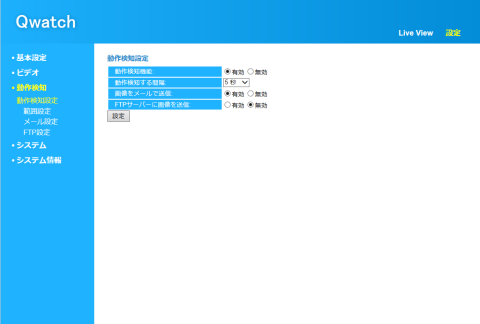
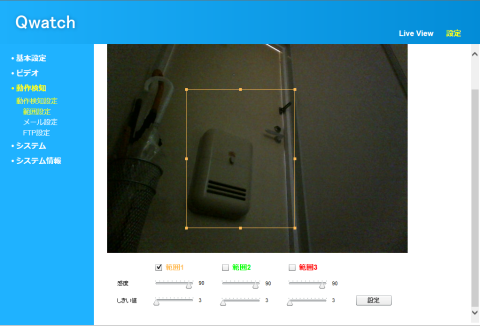
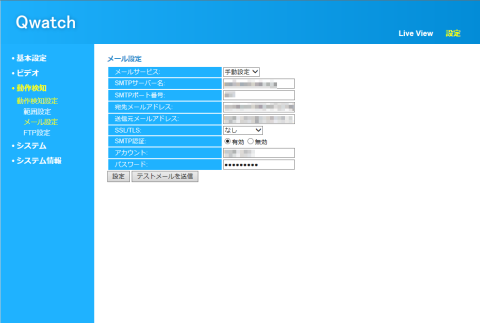
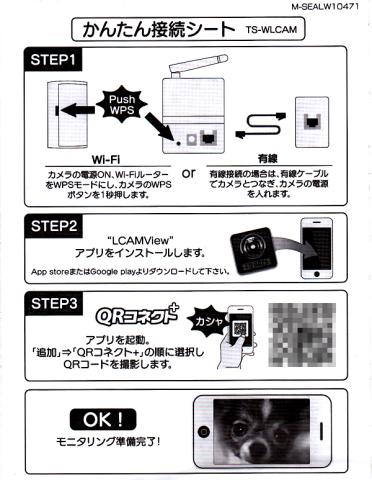
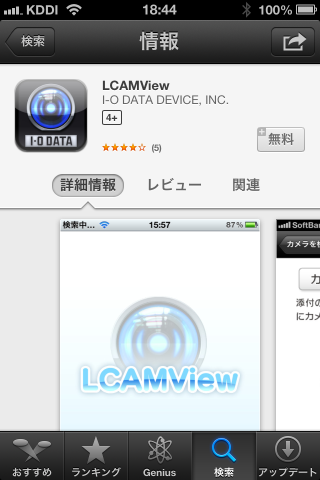
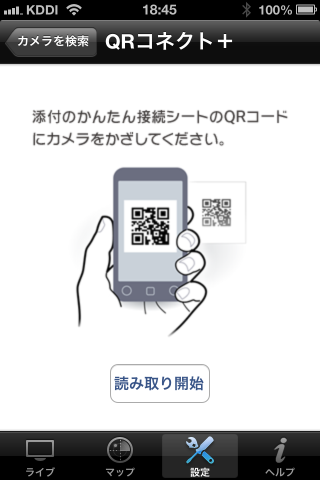
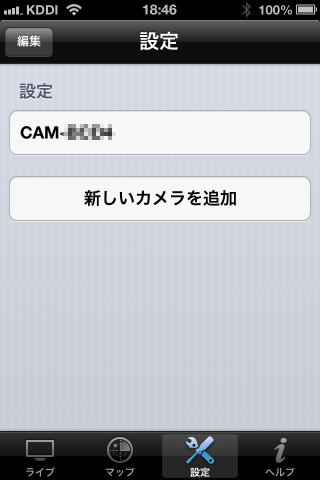
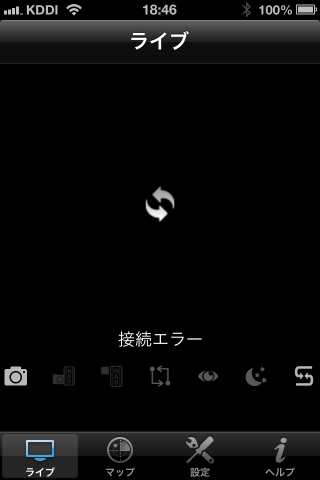

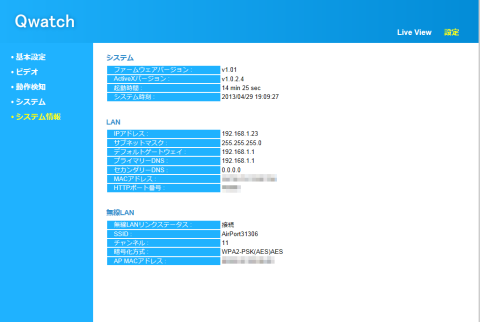
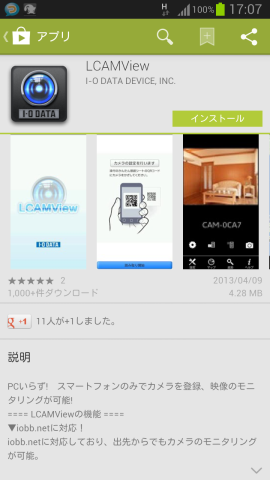




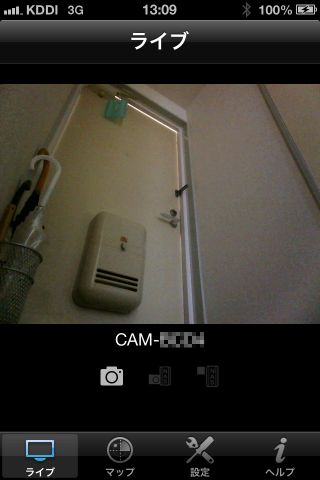
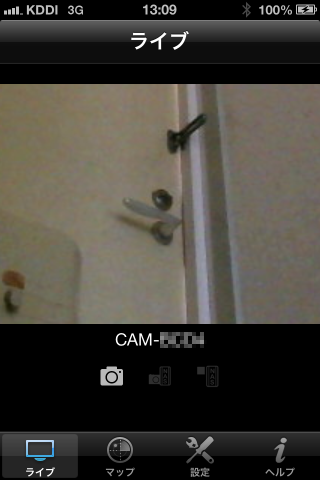
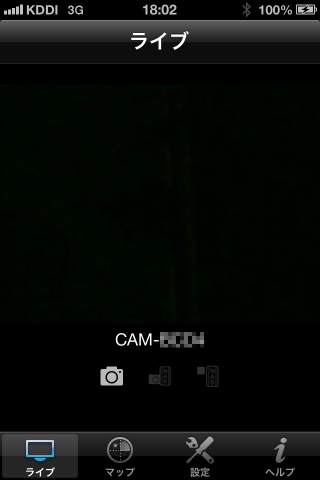
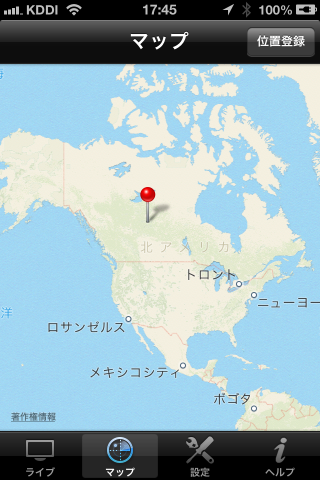

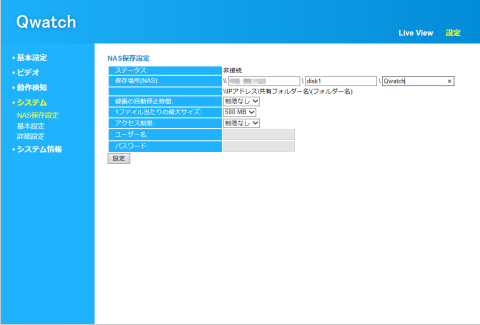


たっつぁんさん
2013/05/13
KOUKOUさんのようにこのあたりの理屈を知っていないと使いこなせない商品なんでしょうかね??
ネットワークの知識のある方はこのように原因を探っていくのかと、面白く拝見しました!!
蒼-aoi-さん
2013/05/13
私、無意識に鍵をかけるので忘れたことはないのですが、無意識が故、いつもかけ忘れたような感覚になります。
これがあれば、そんな不安も解消できますね。
自宅玄関正面の棚にコンセントがあるので、そこから給電でき、無線接続すればよさそうですが、鍵が映るかどうか、難しいなぁ。
KOUKOUさん
2013/05/13
私もそれほど詳しくはないので、繋げられるようになるまで非常に時間がかかりました。
結局、繋がらなかった根本原因は分からないままなのですよ(^^;
KOUKOUさん
2013/05/13
私も無意識に鍵をかけて出かけるので、駅に付く前くらいに鍵を掛けたか気になることがしばしばありますので、モニタリングできるのは大変よかったです。
動き検知で防犯利用もできるかもと思っています。